La funzione Promemoria, disponibile per tutti gli utenti di Windows 7, a volte è molto utile. Assomiglia a questo: in un dato momento, una frase che hai creato tu stesso appare sul monitor del computer e ti ricorda qualcosa di importante. Può essere una chiamata importante, una sorta di azione obbligatoria quotidiana. O forse devi ricordarti di distrarti e fare ginnastica.
È anche possibile impostare promemoria per eventi importanti che non si verificano a breve. Ad esempio, è importante non dimenticare di augurare buon compleanno al tuo amico.
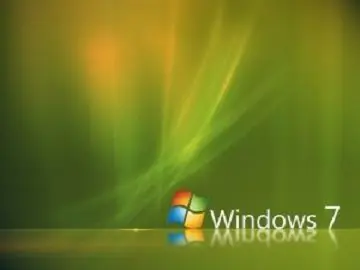
Non è difficile creare un tale promemoria utilizzando gli strumenti forniti in Windows 7.
1. Aprire il programma Utilità di pianificazione. Puoi trovarlo tramite il pulsante "Start":
- nel menu del pulsante Start, selezionare la scheda "Tutti i programmi";
- quindi la scheda "Standard";
- nei programmi standard, selezionare la scheda "Servizio";
- tra le utilità vedrai "Task Scheduler".
2. Nella finestra del programma che si apre, seleziona la scheda "crea un'attività semplice" nell'elenco delle azioni (lato destro della finestra). Assegna all'attività un nome come "Promemoria 1". Fare clic su "Avanti".
3. Imposta la frequenza del promemoria, ad esempio un giorno. Fare clic su "Avanti".
4. Impostare l'ora in cui il promemoria deve essere visualizzato sullo schermo del computer, fare clic sul pulsante "Avanti".
5. Scegli un'azione: visualizza un messaggio, fai clic sul pulsante "Avanti".
6. Nella finestra "messaggio", scrivi il testo del messaggio che vuoi vedere sullo schermo. Fare clic sui pulsanti Avanti e Fine.
8. Il promemoria è stato creato. Ora questa frase apparirà in una finestra speciale sul monitor del tuo computer all'ora che hai specificato.
Se questo promemoria non è più pertinente, puoi eliminarlo. Per fare ciò, sul lato sinistro della finestra Utilità di pianificazione, selezionare la scheda Libreria Utilità di pianificazione. L'intero elenco delle attività pianificate si aprirà nella parte centrale della finestra del programma. Trova la tua attività, fai clic con il pulsante destro del mouse su di essa e seleziona Elimina.
È possibile configurare la visualizzazione di un promemoria sullo schermo ogni ora o un altro periodo di tempo. Per fare ciò, seleziona la scheda "crea attività" invece di "crea un'attività semplice" nell'elenco delle attività sul lato sinistro della finestra e segui tutti i passaggi di configurazione nello stesso modo descritto sopra.






